| Dette er en Guide side.dette betyder, at siden vil lede dig gennem en bestemt opgave, strategi eller fjende/bosskamp.status: underlagt revision (Denne vejledning opfylder ikke visse kvalitetsstandarder og kan være stærkt forældet.,) |
Denne side er beregnet til at guide dig igennem opsætning og kørsel af din egen Terraria multiplayer Server til LAN eller Internet spil.fra 1.3.0.1 har spillerne også muligheden for at oprette forbindelse via Steam multiplayer. Du kan finde flere oplysninger i vejledningen:opsætning af Steam-Multiplayer.,
For nem reference, vejledningen er opdelt efter operativsystem: Windows og Linux / macOS
Forberedelse dit Netværk
Før du begynder at oprette den server, kan du overveje disse netværk ændringer, der kan være nødvendigt, hvis din server er i dit hjemmenetværk.
- Tildel computeren, der kører serveren, en statisk IP-adresse. Det er usandsynligt, men hvis du ikke gør dette, kan din router muligvis tildele computerens IP-adresse, mens du bruger serveren, hvilket vil forstyrre din forbindelse til den., Hvis du vil vide, hvordan du gør dette med din router, skal du se din routers manual eller søge “Sådan konfigureres statisk IP på <mærke og model af din router>”.
- hvis nogen opretter forbindelse til serveren uden for dit lokale netværk (også kaldet “over Internettet”), skal du videresende porten til serveren. Sørg desuden for, at du har tildelt servercomputeren en statisk IP på din router. Se nedenfor om, hvordan du videresender porte.,
Åbning af en port, som er tilgængelige gennem din offentlige IP:
- for At finde din eksterne IP, en simpel hjemmeside kan vise din offentlige IP-adresse uden unødvendige detaljer, såsom whatsmyip.com eller ipify (har en masse flere funktioner på ipify.org/).
- Du bliver nødt til at port forward (port 7777 som standard, bemærk at dette er den samme port, som Arken: Overlevelse Udviklet sig, Mordhau, Just Cause 2: Multiplayer mod, og San Andreas Multiplayer) til Terraria. (port for .ard guide).,
Windows
LAN (Local Area Network):
- klik på start-knappen, skal du gå til Program-Filer>Tilbehør>kommandoprompt. Dette viser et nyt vindue kaldet Kommandoprompt.
- skriv ordet” ipconfig ” uden citaterne, og tryk på enter. Nogle oplysninger vil vise ligner det skærmbillede, du ser her.,
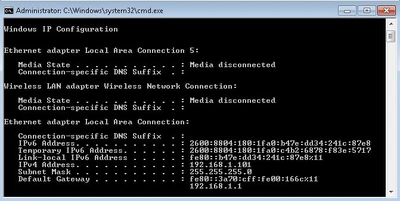
- Se efter Ethernet-Adapter Local Area Connection “eller” Wireless LAN adapter Trådløs netværksforbindelse 2′ finde ‘IPv4-Adresse”, som er din computers IP-adresse på dit lokale netværk. Dette vindue viser også andre oplysninger, herunder standard gate .ay. Du har brug for standardgate .ayen for at konfigurere din router i en bro .ser som Firefo.eller Chrome.
opsætning af en server
først skal du beslutte, om du vil starte et “Host& Spil” multiplayer-spil eller et dedikeret serverspil., Se multiplayer for en forklaring af forskellene.
opsætning af en “Host & Afspil” server
Dette er den enkleste måde at spille multiplayer, og fungerer godt til in-home-LAN eller kort online co-op spil. Start Terraria, og vælg “Multiplayer” i hovedmenuen og derefter “Host&Play”. Vælg en verden at spille i (eller oprette en ny) og indtast derefter en adgangskode (eller lad være tom, hvis du foretrækker ingen adgangskode).,
Første lancering af din dedikerede server
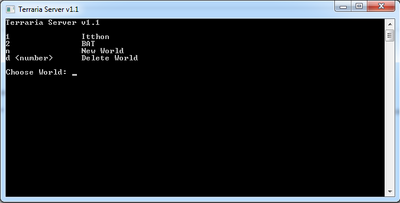
for At starte din server for første gang, vil vi ikke bekymre dig om en konfigurationsfil, som Terraria server-fil har en dejlig flere-trin guiden, for at få det til at køre hurtigt.
de dedikerede serverfiler er placeret i den mappe, hvor Terrariefilerne er.
- GOG Galaxy eksempel: C:\GOG Galaxy\Spil\Terraria
- Damp eksempel: C:\Program Files (x86)\Steam\steamapps\common\Terraria
Du kan også downloade den dedikerede server-filer direkte fra terraria.,org ved at klikke på linket “Dedikeret Server” nederst på siden.
prøv først at oprette en server uden en konfigurationsfil. For at gøre dette skal du søge efter den mappe, hvor Terraria er installeret, find TerrariaServer.e ande og derefter køre det. Et vindue vil åbne og vise serveren kontrol interface. Det er her du kan indtaste kommandoer eller se oplysninger. Når det starter, skal det bede dig om at vælge en verden, der viser de verdener, der i øjeblikket er tilgængelige på din computer. Vinduet giver også mulighed for at oprette eller slette verdener ved opstart., Når du opretter en ny verden, skal du følge instruktionerne i vinduet for at ændre visse aspekter af verdensgenerationen.Bemærk: Terraria gemmer som standard alle verdener i “C:\Users\UserName\Documents\MyGames\Terraria\Worlds”.
opsætning af dedikeret server med konfigurationsfil
for at køre en server med en foruddefineret konfigurationsfil skal du søge efter din Terrarieinstallationsmappe og derefter køre “TerrariaServer.,exe -config <serverconfigfile>”, hvor <serverconfigfile> ” er navnet på konfigurationsfilen.
gem derefter tekstfilen (.t )t) som en batchfil (.bat). Du bliver nødt til at placere batchfilen i Terraria-mappen for at få den til at fungere, og konfigurationsfilen skal også være i den samme mappe. Ellers, hvis du skriver i den fulde sti til “TerrariaServer.exe” og <serverconfigurationfile> det vil arbejde hvor som helst og fungere som en genvej., Eksempel på fuld sti:
“C:\Games\Terraria\TerrariaServer.e Confe-config D:\TerrariaCon\example.t “t ”
det er muligt at køre mere end en server fra en computer! Men for at gøre det er der tre vigtige ting:
- sørg for, at hver server bruger forskellige konfigurationsfiler!
- sørg for, at hver server bruger forskellige verdener!
- sørg for, at hver server bruger forskellige portnumre!
BEMÆRK: Det anbefales, at du gør hver server til en separat genvej / batchfil.,
konfigurationsfil og gem spildataplacering
konfigurationsfilen vil være placeret i den mappe, hvor Terraria er bosat.
Linu. /macOS
næsten hele opsætningen på Linu. og macOS udføres i terminalen. Hvis du er uerfaren med kommandolinjen, kan du forståeligt nok blive skræmt eller bekymret for, at du vil bryde noget. Bare tag det langsomt og skriv kommandoer nøjagtigt som de er skrevet her. man ip eller chmod --help)., Hvis du har brug for hjælp til at lære grundlæggende terminalkommandoer, skal du overveje denne vejledning ved Ho .togeek.
LAN (Local Area Network):
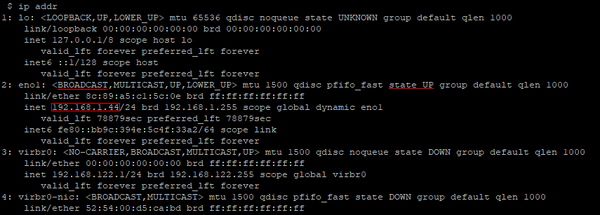
Eksempel på output ip addr med vigtig info fremhævet
- På GNU/Linux, FreeBSD, og macOS type
ip addrterminal for at få vist din lokale IP-adresse. Du skal se noget, der ligner skærmbilledet.
Se efter BROADCAST og state UP., I dette eksempel er din lokale IP-adresse 192.168.1.44 fra inet 192.168.1.44/24 .
Alternativt kan du køre ifconfig som root for en lignende output, hvis dit system ikke har ip installeret.
opsætning af en server
først skal du beslutte, om du vil starte et “Host& Spil” multiplayer-spil eller et dedikeret serverspil. Se multiplayer for en forklaring af forskellene.,
opsætning af en “Host & Afspil” server
Dette er den enkleste måde at spille multiplayer, og fungerer godt til in-home-LAN eller kort online co-op spil. Start Terraria, og vælg “Multiplayer” i hovedmenuen og derefter “Host&Play”. Vælg en verden at spille i (eller oprette en ny) og indtast derefter en adgangskode (eller lad være tom, hvis du foretrækker ingen adgangskode).,
Første lancering af din dedikerede server
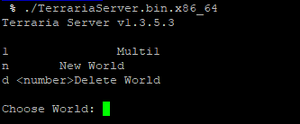
, der Kører på serveren uden konfiguration vil tage dig til verden, skal du vælge skærm
for At starte din server for første gang, vi vil ikke bekymre dig om en konfigurationsfil, som Terraria server-fil har en dejlig flere-trin guiden, for at få det til at køre hurtigt.
på Linu.og macOS findes binæren i $STEAM_ROOTDIR/steam/steamapps/common / Terraria. Du kan også do .nloade de dedikerede serverfiler direkte fra terraria.,org ved at klikke på linket “Dedikeret Server” nederst på siden.
kørsel af scriptet TerrariaServer starter den korrekte version af serveren til dit system. Sørg for, at scriptet og programfilerne har køretilladelser ved at bruge kommandoen chmod u+x TerrariaServer*. Hvis du ikke kan se dette script, skal du kontrollere, at du bruger den nyeste version af serveren.
da serveren stopper, hvis terminalsessionen er afsluttet, kan du bruge et program som tmuxeller screen for at holde sessionen kørende, mens du er logget ud.,som med andre spilservere anbefales det generelt, at du opretter en bruger (med hjemmekatalog) dedikeret til at køre spilservere. Dette sikrer, at servere ikke har tilladelser til at ændre filer, de ikke burde være.
serveren vil ikke starte, hvis $TERM ikke er indstillet til .term. Hvis dette er problemet, genererer serveren en fil kaldet ” client-crashlog.t .t “som vil indeholde fejlen” – systemet.Undtagelse: Magic number er forkert: 542 ” hvis dette er tilfældet, skal du blot køre kommandoen “e .port TERM==term” og starte serveren igen.,
opsætning af dedikeret server med konfiguration fil
for At køre en server med en pre-made konfigurationsfil, du skal søge efter din Terraria installation mappe, og derefter køre “TerrariaServer -config <serverconfigfile>”, hvor <serverconfigfile> ” er navnet på konfigurationsfilen. Følg disse trin for at oprette et shell-script for automatisk at køre serveren med en konfigurationsfil.,brug en teksteditor til at oprette en fil i det samme bibliotek som Terraria-serverfilen kaldet startserver.sh
chmod +x startserver.sh, og køre det.Du kan også bruge den fulde sti til “TerrariaServer” og <serverconfigurationfile> det vil arbejde hvor som helst og fungere som en genvej., Eksempel for fuld sti:
“~/TerrariaServer /TerrariaServer-config~/.config/TerrariaServer/serverconfig.t “t ”
som du kan se i dette eksempel, behøver konfigurationsfilen ikke at være i Terraria-mappen.
det er muligt at køre mere end en server fra en computer! Men for at gøre det er der tre vigtige ting:
- sørg for, at hver server bruger forskellige konfigurationsfiler!
- sørg for, at hver server bruger forskellige verdener!
- sørg for, at hver server bruger forskellige portnumre!,bemærk: det anbefales, at du gør hver server til et separat shell-script.
Gem spillet placering af data
macOS
~/Bibliotek/Application Support/Terraria/Verdener
Linux
~/.local/share/Terraria/Worldsorlds
BEMÆRK: Hvis standardinstallationsmappen blev ændret under installationen, oprettes en mappe kaldet”~”, hvor de gemte data kan findes, dette er ikke det samme som brugerens hjemmemappe.
indstillingerne for konfigurationsfilen og syntaks er de samme uanset OS.Der er et eksempel konfigurationsfil i Terraria mappe., Det ser sådan ud, hvis du åbner det i en teksteditor som Notepad eller Notepad++.Hvis du ikke kan se det, kan du kopiere denne tekst til en ny fil.,
#this is an example config file for TerrariaServer.exe#use the command 'TerrariaServer.exe -config serverconfig.txt' to use this configuration or run start-server.bat#please report crashes by emailing crashlog.txt to [email protected]
#the following is a list of available command line parameters:
#-config <config file> Specifies the configuration file to use.#-port <port number> Specifies the port to listen on.#-players <number> / -maxplayers <number>Sets the max number of players#-pass <password> / -password <password>Sets the server password#-world <world file>Load a world and automatically start the server.#-autocreate <#>Creates a world if none is found in the path specified by -world. World size is specified by: 1(small), 2(medium), and 3(large).#-banlist <path>Specifies the location of the banlist. Defaults to "banlist.txt" in the working directory.#-worldname <world name> Sets the name of the world when using -autocreate.#-secureAdds addition cheat protection to the server.#-noupnpDisables automatic port forwarding#-steamEnables Steam Support#-lobby <friends> or <private>Allows friends to join the server or sets it to private if Steam is enabled#-ip <ip address>Sets the IP address for the server to listen on#-forcepriority <priority>Sets the process priority for this task. If this is used the "priority" setting below will be ignored.#-disableannouncementboxDisables the text announcements Announcement Box makes when pulsed from wire.#-announcementboxrange <number>Sets the announcement box text messaging range in pixels, -1 for serverwide announcements.#-seed <seed>Specifies the world seed when using -autocreate
#remove the # in front of commands to enable them.
#Creates a new world if none is found. World size is specified by: 1(small), 2(medium), and 3(large).#autocreate=1
#Sets the world seed when using autocreate#seed=AwesomeSeed
#Sets the name of the world when using autocreate#worldname=Terraria
#Sets the difficulty of the world when using autocreate 0(classic), 1(expert), 2(master), 3(journey)#difficulty=0
#Sets the max number of players allowed on a server. Value must be between 1 and 255#maxplayers=8
#Set the port number#port=7777
#Set the server password#password=p@55w0rd
#Set the message of the day#motd=Please don’t cut the purple trees!
#Sets the folder where world files will be stored#worldpath=C:\Users\Defaults\My Documents\My Games\Terraria\Worlds\
#The location of the banlist. Defaults to "banlist.txt" in the working directory.#banlist=banlist.txt
#Adds addition cheat protection.#secure=1
#Automatically forward ports with uPNP#upnp=1
#Reduces enemy skipping but increases bandwidth usage. The lower the number the less skipping will happen, but more data is sent. 0 is off.#npcstream=60
#Default system priority 0:Realtime, 1:High, 2:AboveNormal, 3:Normal, 4:BelowNormal, 5:Idlepriority=1
You can see that every line starts with a “#” sign., Dette tegn fjerner linjen og holder serveren fra at bruge den. Dette er nyttigt til at kommentere i filen, sådan:
#Set the message of the day
som det forklarer følgende kommando. Og det er også nyttigt til at slukke kommandoer, som:
#motd=Please don’t cut the purple trees!
her har serveren ikke” MessageOfTheDay”, fordi den har # for at fjerne den. Så hvis du vil bruge en kommando, skal du bare slette “#” fra begyndelsen af linjen. Du kan redigere denne fil til din smag så meget som du ønsker. Hver kommando er forklaret i filen., Hvis du er klar, skal du bare gemme filen og bruge den som en konfigurationsfil. Det anbefales stærkt at forlade den originale konfigurationsfil, lave en kopi af den og redigere kopien eller åbne originalen og “gem som…”en anden fil med et andet navn.
standardplaceringen for dine konfigurations-og verdensfiler som genereret af klienten og serveren varierer efter platform.,
oprette forbindelse til en Server
I Terraria spil, skal du gå til Multiplayer->Deltag via IP->Vælg din karakter->indtast den IP til serveren. Dette kan være den interne IP, som serveren bruger, eller den eksterne IP.
fra værtscomputeren
kan du bruge localhost som IP eller bruge host IP.
Over det Lokale Netværk
For andre computere på dit lokale netværk (direkte forbundet til din router), skal du skrive i “IPv4” – adressen på den computer, du kører serveren på (se INTERNET)., Hver enhed, der er tilsluttet dit netværk, har deres egen IP-adresse tildelt af din router. IPv4-adressen kan ændres for hver enhed fra tid til anden, hvis din router bruger dynamisk IP-adressering (de fleste routere os dynamisk IP-adressering som standard). Dynamisk betyder, at IP-adressen kan ændre sig.
Over Internettet
for venner, der forbinder “over Internettet”, skal de indtaste din eksterne IP (hvilket betyder din routers IP), men dette fungerer ikke, før du har konfigureret ovennævnte portvideresendelse på din router (Se portvideresendelse).,
på FreeBSD
Sådan køres en dedikeret terraria-server på Ubuntu.
gå til dit fængsel, Opret en terraria-bruger, Installer skærm, mono og S .lite3. Kør denne kommando igen for at initialisere alt korrekt: (se Hvordan til at køre en dedikeret Terraria server på Ubuntu/cir0qna for flere oplysninger om kommandoen)
mono --server --gc=sgen -O=all TerrariaServer.exe
Generere en verden og afslut (^C)
Redigere dine fængsel er rc.conf, terraria_enable= “ja”, og genstart fængslet.,
serverlister
Når din internetserver kører korrekt, kan du overveje at sende den til en af de offentlige serverlister, så internetbrugere kan finde den og deltage:
fejlfinding
Der er nogle få grunde til, at noget ikke ville fungere. Du kan adskille mange spørgsmål i disse store grupper.
“serveren starter ikke”
Dette er almindeligt på grund af en skrivefejl. Kontroller alt igen (især hvis du bruger en konfigurationsfil), og sørg for, at alt er indtastet korrekt., Hvis det stadig ikke fungerer korrekt, skal du kontrollere foraene for at se, om nogen anden har det samme problem, som du har. Som en sidste udvej, prøv at geninstallere spillet.
andre kan ikke oprette forbindelse til serveren
Dette er normalt et netværksrelateret problem.
- sørg for, at de opretter forbindelse til den rigtige IP-adresse. Dette er servercomputerens IP-adresse (IPv4) til netværkscomputere, eller routerens globale IP-adresse til over internetafspillere. Se det første afsnit for info om, hvordan du finder disse.
- sørg for, at din Fire .all ikke blokerer “TerrariaServer.,e “e ” eller serverens port (“7777” som standard).
- sørg for, at de andre tilslutter sig det korrekte portnummer (især vigtigt, hvis det ikke er standard “7777”).
- hvis du bruger en router, skal du sørge for, at den åbner serverens port for dig. Se første afsnit for info om, hvordan du gør dette.
- hvis din IP-adresse er dynamisk (ikke statisk eller reserveret), er det muligt for den at ændre sig over tid, så kontroller din IP-adresse igen., Hvis du bruger dynamisk DNS til at omgå dette problem, skal du fortælle de andre spillere, at de altid skal indtaste dit domænenavn for at deltage, og brug ikke den gemte liste over forbindelser, som spillet tilbyder (Spillet gemmer kun IP-adressen, ikke domænenavnet, så hvis din IP er ændret, vil den ikke være opmærksom på det).
verden gemmer ikke/genstande forsvinder fra kister efter lukning af server
Terraria-serveren gemmer kun verden automatisk hver daggry (hvert 24.minut).,
Hvis du lukker serveren uden at udstede en gem/afslut kommando via konsollen (eller hvis du bruger vært og spille), er der en chance for, at verden måske ikke har gemt de sidste par minutter af ændringer.At flytte gear mellem kister og straks lukke serveren uden eksplicit at specificere kommandoen Gem / e .it kan faktisk få disse elementer til at forsvinde.
for at sikre, at dette ikke er et problem: Brug altid en dedikeret server, og husk at indtaste kommandoerne “Gem” / “Afslut” i stedet for blot at lukke konsolvinduet via den røde button-knap.